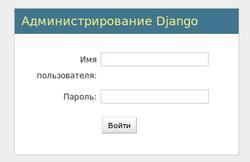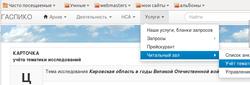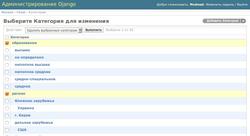главная интернет-ресурсы контакты новости публикации
нса деятельность
Наша история
Календарь победы войти

Памятка по работе с программой «Регистрация пользователей читального зала»
|
|
УТВЕРЖДАЮ Директор КОГКУ «Государственный архив социально-политической истории Кировской области» ____________ Е.Н. Чудиновских «___» _________________ 2013 г. |
1. Введение
1.1. База данных «Регистрация пользователей читального зала» — автоматизированная система, предназначенная для учета и регистрации исследователей читального зала и обеспечения их работы с документами государственного архива, описями и другими архивными справочниками, имеющимися в читальном зале.
Данная система решает следующие задачи:
- регистрация и учет пользователей читального зала;
- регистрация, учет и контроль за использованием документов пользователями через читальный зал;
- регистрация и учет исследования документов;
- тематик исследований пользователей;
- оперативный поиск и выдача информации по входным форматам БД;
- вывод информации на печать (получение отчета);
- выдача сводной информации (статистики).
1.2. Памятка пользователя базой данных «Регистрация пользователей читального зала» содержит общие сведения о работе программного обеспечения по ведению БД «Читальный зал». В документе даны описания основных функций программы, методы и правила работы.
1.3. Памятка предназначена пользователям — сотрудникам КОГКУ «ГАСПИ КО»: оператору БД.
2. Порядок работы оператора БД
2.1. Авторизация в базе данных
Так как управление базой данных ограничено только работниками читального зала, на сайте внедрена и используется единая система авторизации. Это позволяет ограничивать доступ к различным ресурсам и функциональным возможностям сайта архива.
Для редактирования данных необходимо авторизоваться в системе, используя логин и пароль, выданный администратором, зайдя на страницу http://new.gaspiko.a/admin/ (рис.1)
После авторизации будет доступен интерфейс управления базой данных "Учет пользователей читального зала". Этот интерфейс является стандартным для всей платформы разработки приложения сайта архива и не требует особых трудозатрат на его изучение. В случае базы данных "Учет пользователей читального зала" будет доступен раздел "Chzal администрирование" (рис.2), содержащий три раздела: "Анкеты пользователей читального зала", "Карточки исследователей" и "Категории", в которых можно добавлять, выбирать, изменять и удалять соответствующие объекты разделов.
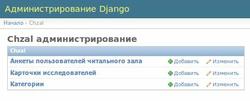
(рис.2 – Учет пользователей читального зала)
Необходимо помнить, что каждая анкета пользователя может включать множество карточек исследователей либо не включать ни одной, в то время, как каждая карточка исследователя обязана ссылаться на анкету пользователя.
2.2. Использование приложения «Регистрация пользователей читального зала» на внутреннем сайте архива
База данных "Учет пользователей читального зала"(БД) интегрирована в ИПС "ЭНСА" и является веб-сервисом. Технически БД является одним из приложений внутреннего сайта архива КОГКУ "ГАСПИ КО", и доступ к ней имеют лишь авторизованные сотрудники архива.
С помощью этого меню (рис.3) доступны 3 функции:
- Список анкет
- Книга учета тематики исследований
- Управление базой данных
Нажатие на соответствующий пункт меню открывает соответствующую страницу приложения. Такое поведение меню свойственно для всех интернет-сайтов. На странице "Список анкет" находится таблица, содержащая список всех анкет пользователей читального зала, занесенных в базу данных, с указанием даты создания анкеты. Для просмотра анкеты необходимо щелкнуть один раз на строке с фамилией, после чего откроется форма анкеты.
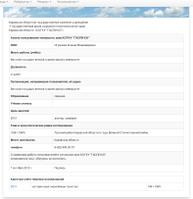
(рис. 4 – Анкета пользователя читального зала КОГКУ «ГАСПИ КО»)
Страница "Анкета пользователя читального зала КОГКУ «ГАСПИ КО»" отображает не только данные анкеты, но и список карточек учета тематики исследований выбранного пользователя, эта страница имеет функцию печати анкеты на принтере.
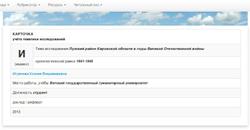
(рис.5 – форма печати карточки учета тематики исследований)
Для печати анкеты необходимо выбрать в меню браузера стандартный диалог "Файл/Печать".
Используя строчку учета тематики исследований, находящуюся под формой анкеты, пользователя читального зала, можно просмотреть и распечатать карточку учета тематики.
Печать карточки учета тематики исследований производится таким же образом, как и печать анкеты пользователя, с помощью стандартных средств веб-браузера.
Со страницы формы печати карточки учета тематики исследований можно вернуться на страницу формы печати анкеты пользователей с помощью стандартной для веб-браузера кнопкой "назад" либо нажав на строку, содержащую фамилию пользователя.
2.3. Использование книги учета тематики исследований.
С помощью меню «Читальный зал/Учет тематики» открывается «книга учета тематики исследований». Эта книга представляет собой таблицу, отображающую удобные для учета тематики исследований поля из базы данных так, что позволяет отбирать все карточки пользователей с учетом цели работ, хронологических рамок и тематики исследований. Эта страница, как и все другие страницы на сайте архива, имеет возможность печати на принтере с помощью стандартного диалога без ненужных для печати блоков сайта.
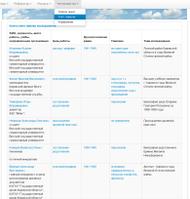
(рис.6 – книга учета тематики исследований)
2.4. Просмотр списка анкет
С помощью модели "Анкеты пользователей читального зала" можно просмотреть список прежде добавленных анкет пользователей (рис.7), а также добавить новые анкеты с
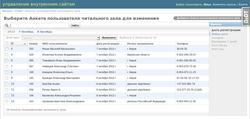
(рис.7 – Анкету пользователя читального зала)
помощью кнопки "Добавить". Кнопка "Добавить» Анкету пользователя читального зала" имеется также в оглавлении списка всех анкет. Если количество анкет велико, то внизу списка появляется навигационная панель, позволяющая переключать страницы списка.
Для удобства поиска в большом списке предусмотрена форма поиска по полю "ФИО", а также возможность сортировки по отображаемым в списке полям. На имеющемся справа от списка анкет меню фильтров можно выбрать период создания анкет, что позволяет уменьшить время поиска необходимой анкеты.
2.5. Добавление, редактирование и удаление анкеты.
После нажатия на кнопку "добавить" открывается форма добавления и редактирования анкеты пользователя. На этой форме (рис.8) представлены поля, которые либо необходимо заполнить, либо изменить в зависимости от стоящей задачи, также имеется возможность удалить анкету с помощью кнопки "Удалить", отмеченной красным цветом внизу страницы.
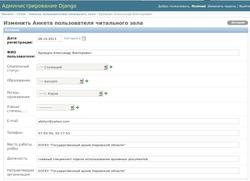
(рис.8 – форма редактирования анкеты пользователя читального зала)
Все имеющиеся на форме поля подписаны и в случае обязательного заполнения отмечены жирным стилем. В случае неправильного заполнения поля формы при сохранении появляется сообщение об ошибке с указанием имени поля, при заполнении которого произошла ошибка.
При редактировании полей формы используются специальные виджеты приложения, облегчающие заполнение и контролирующие корректность заполнения анкеты. Для указания даты рождения используется виджет "Календарь". С помощью этого виджета "дата рождения" получает корректные данные в необходимом формате.
Поля «Социальный статус», «Образование», «Регион проживания», «Ученая степень» заполняются с помощью выпадающих списков, которые имеют возможность редактирования.
Данные списки являются частью раздела "Категории" этого приложения и представляют собой иерархическое дерево, с помощью которого достигается высокая гибкость при формировании базы данных (для заполнения указанных полей достаточно выбрать необходимое значение из выпадающего списка). Если необходимое значение отсутствует, то его необходимо добавить с помощью кнопки с изображением «ПЛЮС» рядом с выпадающим списком.
После заполнения всех полей формы "Анкета пользователя читального зала" можно либо сразу нажать кнопку "Сохранить", либо, заполнив карточку учёта тематики, сохранить анкету, автоматически добавив новую карточку исследователя, связанную с данной анкетой.
На форме также имеются кнопки: "Сохранить", "Сохранить и добавить другой объект" и "Сохранить и продолжить редактирование", которые выполняют функции, соответствующие указанным на кнопках действиям.
2.6. Удаление анкеты.
Для удаления анкеты необходимо либо открыть нужную анкету(рис.9) и нажать кнопку "удалить", либо выделить нужные анкеты в списке анкет, в меню «действие» выбрать «Удалить выбранные анкеты пользователей читального зала» и нажать кнопку "Выполнить".
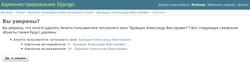
(рис.9 – диалог удаления анкеты)
Перед окончательным удалением будет задан дополнительный вопрос, подтверждающий безвозвратное удаление анкеты и всех связанных с ней карточек.
2.7. Просмотр истории изменений
В базе данных имеется возможность просмотра истории изменений любых объектов, вносимых через панель управления.
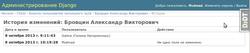
(рис.10 – форма просмотра истории изменения анкеты)
Для просмотра истории необходимо нажать кнопку "История" (рис.8), после чего откроется информационная страница, отображающая даты, имена пользователей и действия, которые производились с данным объектом, в данном случае - анкетой.
2.8 Карточка учёта тематики исследований
Объект "Карточка исследователя" является подчиненным объектом по отношению к "Анкете пользователей" (рис.11). Это означает, что невозможно создать карточку, не связав ее при этом с какой-либо анкетой.
Есть два способа создания карточки исследователя. Первый это нажать кнопку "Добавить Карточка исследователя" в списке всех карточек, при этом на форме редактирования потребуется выбрать анкету пользователя. Второй способ – добавить новую карточку прямо в анкете пользователя нужно нажать кнопку «Добавить еще один Карточка Учёта Тематики Исследований».
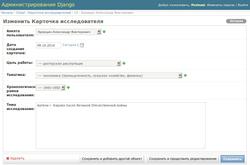
(рис.11 – карточка исследователя)
Карточка исследователей, помимо ссылки на анкету пользователя, хранит информацию о тематике, целях работы и общей тематике исследований. Причем поля "цель работы", "тематика исследования", "хронологические рамки исследований" заполняется с помощью редактируемых выпадающих списков
База данных предоставляет возможность добавления, редактирования, удаления и просмотра историй изменений карточки исследователей.
2.9 Категории базы данных "Учет пользователей читального зала".
База данных использует дополнительный объект, с помощью которого у пользователей имеется возможность самостоятельно изменять содержимое выпадающих списков, что упрощает использование и обслуживание базы данных (рис.12, 13).
Данный объект представляет из себя иерархическое дерево в котором сгруппированы следующие значения: образование, регион, социальный статус, тематика, ученая степень, цель работы.
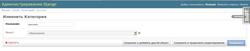
(рис.13 – редактирование категорий)
База данных предоставляет стандартные методы работы с данным объектом: отображение списка категорий, добавление новых, редактирование созданных ранее, удаление и просмотр истории.
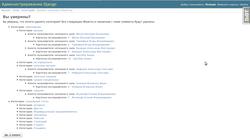
(рис.14 – диалог удаления категории)
Если категория связанна хотя бы с одной анкетой или карточкой и ее удаление привело к нарушению целостности базы данных, предусмотрено удаление всех связанных с ней объектов. Таким образом, необходимо тщательно продумывать добавление новых категорий, чтобы затем не пришлось заниматься исправлением связанных с ней анкет.
Составитель:
Начальник отдела автоматизированных архивных
технологий и научно-справочного аппарата И.А. Басманов
|
ОДОБРЕНО |
СОГЛАСОВАНО |
|
|
Протокол ЭМК КОГКУ «ГАСПИ КО» от___________ №__ |
Протокол ЭПК при управлении по делам архивов Кировской области от______________№__ |
|
последнее обновление страницы: 2017-07-03